样式页签的作用
在样式页签下,可以对构件的材质、截面、形状、标高、颜色等属性集中定义。
定义样式的作用
绘制构件要先选择一种样式,某类构件可以有多种样式,如:图纸标明需要两种框架柱,只是截面不同。这时,就可以定义两种样式:KZ-1、KZ-2,然后分别设置截面大小,用这两个样式绘制的柱就有了不同的截面。
定义样式
添加一个新的构件样式,对其进行编辑,如果想要添加一个与某样式相似的样式,可以用“类似增加”功能。选中源样式,点击“类似增加”一个同源样式相同参数的样式,再对个别不同的参数进行修改,可提高定义样式的速度。详细见:定义样式。
在“构件类型”窗口中选中一个类型定义,在右键打开的菜单中,使用“保存为默认样式”功能(如右图),可将某个类型定义的样式信息设置为默认样式,以后新添加的类型定义的样式就会以该样式信息为模板创建。在【配筋】与【布筋】页签下,该功能为“保存为默认配筋”。
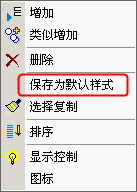
定义依附
设置依附构件,当绘制主构件时,依附构件随之布置。详细见: 定义依附 。
异形截面编辑
1.手动编辑
如果软件提供的模板不满足需求,可以选择异形样式,然后通过“异形截面编辑器”对构件截面进行编辑。详细见:异形截面编辑。
2.提取截面
除了可以手动编辑截面以外也可以使用提取截面的方式编辑出截面。当CAD图纸为1:1比例时,即可使用提取截面的方式更快、更迅速的绘制出截面,也就是说类型定义的样式能更简便的提出。类型定义定义好后,就可以选择此类型定义绘制构件了。详细见:提取截面。
选择复制
使用【选择复制】功能可以将选中的类型定义的属性复制到目标类型定义中,可省去重复定义的操作。详细见:钢筋配筋 中的 选择复制。
楼层复制
若其他楼层中类型定义与当前楼层类型定义基本一致,可以使用楼层复制功能,将类型定义拷贝到目标层中,减少了反复相同类型定义的操作。
如:KZ1在1-6层的截面与钢筋都一致,即可只在1层定义一个KZ1,再复制到2-5层。
详细见:钢筋配筋中的 楼层复制。
选配做法
类型下所需做法定义完成后,在“样式”页签下,点击“自动选配做法”按钮,软件根据类型定义信息,自动判断相应的做法;也可手动选择做法。详细见:选配做法